Cum să ia o captură de ecran a întregii pagini a site-ului
O captură de ecran simplă a ecranului este convenabil de a folosi atunci când aveți nevoie pentru a salva de urgență imaginea apare pe ecran, dar ce se întâmplă dacă doriți să luați o captură de ecran a întregii pagini a site-ului? Iată trei metode simple de modul de a „capta“ o pagină Web lung este în întregime sub forma unei singure imagini și apoi salvați-l în același mod ca utilizatorul vede.
Metoda are valoarea: captura de ecran împotriva presei
Ferestre 10, MacOS, și multe browsere oferă posibilitatea de a imprima orice pagină web ca un PDF-fișier. Versiunile mai vechi de Windows au built-in de imprimare orice fișier în format XPS, care este o alternativă la PDF. Pentru a face acest lucru, deschideți o pagină Web, selectați "File" - "Print", apoi - "Microsoft Print PDF" (dacă această opțiune este disponibilă) sau "Microsoft XPS Document Writer" (dacă este disponibilă).
Există o întrebare rezonabilă - atunci de ce aveți nevoie pentru a face o captură de ecran întreaga pagină întreg? Nu este mai ușor să apăsați pe Ctrl + P și întoarce pagina în PDF sau XPS?
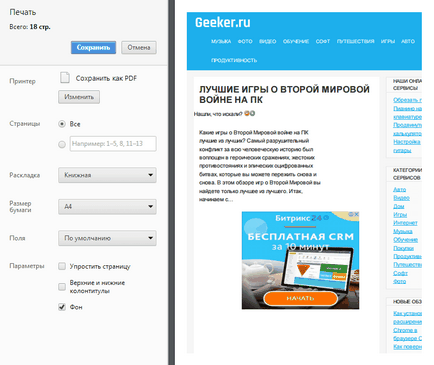
Dacă utilizați instrumentul pentru a crea capturi de ecran, pagina Web nu trece printr-o aplicație pentru crearea de documente. captură-pixel precis exact ceea ce vedeți pe ecran. Acest lucru este util nu numai pentru a salva imaginea pentru viitor, pentru că veți obține imaginea paginii cu o rezoluție de 1 la 1, dar, de asemenea, pentru a demonstra altora cum exact pagina arata, nu cum ar trebui să meargă pentru a imprima.
În acest sens, va oferim o privire la trei moduri posibile pentru a salva întreaga pagină într-o captură de ecran instrument separat pentru a crea capturi de ecran, extinderea în browser-ul, și un serviciu on-line convenabil, care funcționează în cazurile necesare pentru tine.
Metoda una: să ia o imagine a paginii cu o aplicație separată pentru a crea capturi de ecran
In timp ce majoritatea sistemelor de operare au un instrument încorporat pentru conservarea capturi de ecran, aceste instrumente au adesea funcțiile cele mai de bază. Ele ar putea face față cu împușcarea pieselor individuale ale ecranului, dar posibilitățile tehnice pentru a salva întreaga pagină, ei nu fac.
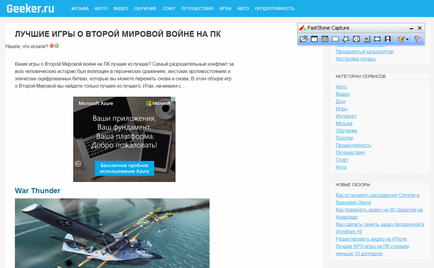
Din fericire, există multe aplicații de la terți, care oferă o captură de defilare sau captura întreaga pagină. Ele se pot derula și de a salva întreaga pagină pentru o singură imagine de lungă. Am folosit Capture instrument FastStone (pentru Windows, $ 20, vezi mai sus), care are această caracteristică. Acesta poate fi accesat făcând clic pe butonul de pe bara de instrumente, sau comanda rapidă de la tastatură Ctrl + Alt + PrtScn. Notă: puteți descărca o versiune mai veche, dar fără FastStone Capture cu Colecția Portable Freeware (deși această versiune îi lipsesc unele caracteristici, încă mai face un instantaneu al paginii în întregime).
Metoda doi: a face un instantaneu al paginii folosind un plugin pentru browser
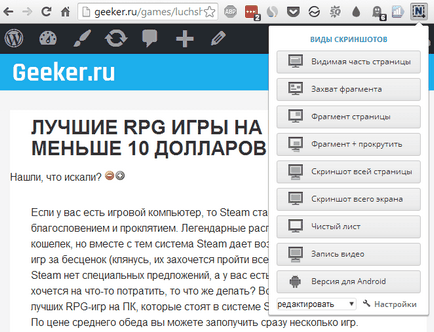
Aplicațiile individuale pentru a salva capturi de ecran sunt utile dacă le folosesc tot timpul. Dar, dacă luați capturi de ecran de pagini rar, este logic să utilizeze capacitățile browser-ului.
Dintre multe extensii convenabile pentru browser-ul ne place cel mai mult despre Nimbus Screenshot (vezi mai sus.). Aceasta este o extensie gratuită disponibilă pentru Chrome, precum și pentru a Firefox, cu o interfață prietenoasă simplă și ușor de utilizat, care face sarcina. Ea surprinde imagini și creează un singur clic. De asemenea, puteți salva cu ușurință imaginea la computer sau încărcați-l la Google Drive sau Slack.
Metoda trei: a salva o captură de ecran a paginii cu ajutorul serviciului de Internet.
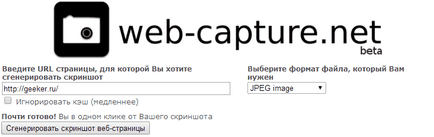
Ambele instrumente funcționează bine, dar Web-Capture oferă posibilități suplimentare: Puteți seta formatul de imagine și site-ul suportă economia de energie prin marcatorii (astfel încât să puteți adăuga o comandă rapidă la bara de instrumente a browserului pentru acces rapid la serviciu).
Asta e tot. Nu contează dacă utilizați o aplicație separată pentru a crea capturi de ecran, extinderea în browser-ul, sau serviciul de Internet, aveți posibilitatea să salvați cu ușurință imaginea de pe ecran ca o singură imagine pentru viitor, pentru șeful, sau în alte scopuri care necesită afișare precisă pagină web în întregime.